Der Loxone Miniserver dient als zentrale Steuereinheit für Automatisierungsaufgaben aller Art.
Auf der auswechselbaren microSD Karte ist sowohl das Betriebssystem, als auch die Nutzerprogrammierung samt Einstellungen gespeichert. Die LAN Schnittstelle ermöglicht die Programmierung, der integrierte Webserver die Bedienung der Gebäudetechnik über ein Webinterface oder die Loxone App.
Es stehen 8 potentialfreie Relaiskontakte, 8 Digitaleingänge und 4 Analogeingänge (0-10V) zur Verfügung. Über die Link Schnittstelle kann der Miniserver mit bis zu 30 Extensions um zusätzliche Funktionen wie Ein- und Ausgängen oder Schnittstellen erweitert werden.
Ebenfalls integriert ist eine Loxone Tree Schnittstelle zur Anbindung von Sensorik und Aktorik im Gebäude.
Inhaltsverzeichnis
- Inbetriebnahme
- Anschließen von Extensions
- Anschließen von Tree Geräten
- Analogeingänge anschließen
- Loxone Health Check
- Gerätestatus
- SD-Karte
- LED Status
- Weiterführende Informationen
- Miniserver ersetzen
- Eingänge, Ausgänge, Eigenschaften
- Sicherheitshinweise
- Dokumente
Inbetriebnahme↑
Die Installation erfolgt in einem geeigneten Verteiler auf einer Hutschiene.
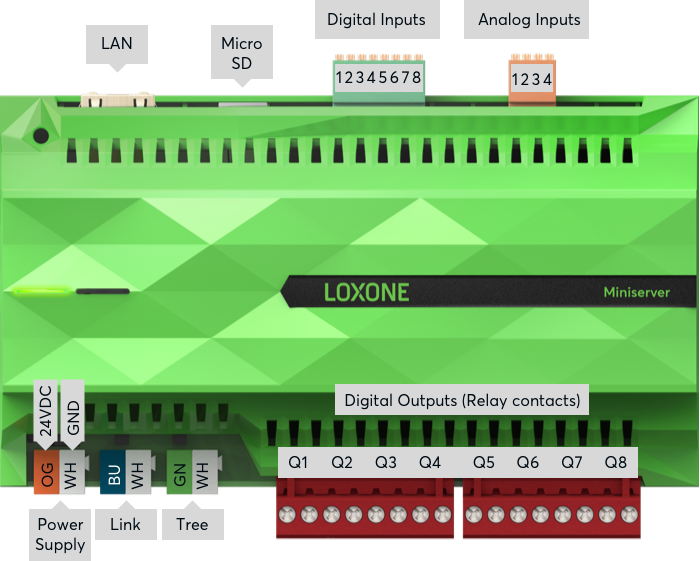
Schließen Sie die Spannungsversorgung, sowie Ein/Ausgänge und Schnittstellen an, soweit benötigt.
Über die LAN Buchse wird der Miniserver an das lokale Netzwerk oder einen WLAN Router angeschlossen.
Informationen zum Anschließen weiterer Geräte.
Der Miniserver startet nach dem Einschalten der Spannungsversorgung, und ist in einigen Sekunden Betriebsbereit.
Die Betriebsbereitschaft wird durch grünes Blinken der linken Status LED im Sekundentakt angezeigt.
Die rechte LED leuchtet, wenn Meldungen zum Systemstatus vorliegen.
Beim ersten Start mit Werkseinstellungen erhält der Miniserver per DHCP vom Router eine IP Adresse zugewiesen.
Falls im Netzwerk kein DHCP Server aktiv ist, oder der Miniserver direkt an einen PC angeschlossen ist, wird Link-Local Adressierung per Zeroconf unterstützt.
Dabei nehmen Miniserver und Computer eine 169.254.x.x Link-Local Adresse an, wenn beide auf DHCP eingestellt sind.
Alternativ kann Miniserver und Computer aber auch manuell eine IP Adresse zugewiesen werden.
Anschließend können Sie in Loxone Config nach dem Miniserver im Netzwerk suchen, und sich dann verbinden. Bei einem Miniserver mit Werkseinstellungen lauten Benutzer und Passwort: admin/admin



Folgen Sie anschließend unserer Anleitung zur Erstkonfiguration, um Ihr neues Projekt mit dem Miniserver anzulegen.
Anschließen von Extensions↑
An die Link-Schnittstelle eines Miniservers können bis zu 30 Extensions nach folgendem Schema angeschlossen werden:

Verbinden Sie die Extensions linienförmig über die Link Schnittstelle mit einem Miniserver. Wenn für die Extensions ein eigenes Netzteil zum Einsatz kommt (z.B. in einer Unterverteilung), muss auch der GND mitverbunden werden. Die Netzteile werden in diesem Fall über den GND (Minuspol) verbunden. Diese Verbindung ist für eine stabile Datenübertragung zwingend notwendig.
Das blau/weiße Aderpaar eines CAT5/6/7 Kabels wird zur Verkabelung der Link Datenleitungen im Gebäude verwendet. Dies ermöglicht eine maximale Länge von 500m.
Mit dem 120 Ohm Abschlusswiderstand wird die Link Schnittstelle an der letzten Extension terminiert. Klemmen Sie dazu den Widerstand dort ein, welcher dem Miniserver beiliegt.
Nach dem Einschalten der Spannungsversorgung blinken die Extensions zunächst rot, bei erfolgreicher Verbindung zum Miniserver nach kurzer Zeit orange.
Danach können die Extensions eingelernt werden.
Anschließen von Tree Geräten↑
Bis zu 50 Tree Geräte können an die Tree Schnittstelle eines Miniservers oder an jeden der beiden Äste einer Tree Extension angeschlossen werden. Zwischen den verschiedenen Tree Ästen darf keine Verbindung hergestellt werden.
Das folgende Schema zeigt beispielhaft die Verdrahtung mehrerer Tree Geräte, die an zwei verschiedenen Ästen einer Tree Extension angeschlossen sind.

Folgende Topologien sind für die Verdrahtung möglich, bei max. 500m Gesamtlänge:

Zur Verkabelung wird dabei das Loxone Tree Kabel verwendet, welches sowohl die Tree Datenleitungen, als auch Leitungen für die 24VDC Spannungsversorgung in den entsprechenden Farben beeinhaltet. Für Geräte mit höherem Energiebedarf wie Tree Leuchtmittel, enthält das Tree Kabel auch ein Aderpaar mit 1,5mm² Querschnitt zur Spannungsversorgung.
Wir empfehlen pro Raum jeweils ein Tree Kabel vom Verteiler in den Raum zu verlegen und dann im Raum zu den einzelnen Tree Geräten abzuzweigen. Dies entspricht einer Baum Topologie.
Innerhalb des Schaltschranks kommen Rangierdrähte mit verdrillten Aderpaaren zum Einsatz.
Für alle Geräte, welche miteinander kommunizieren, muss auch der GND mitverbunden werden. Dies ist notwendig, wenn mehr als ein Netzteil zum Einsatz kommt. (z.B. in einer Unterverteilung, oder bei eigenen Netzteilen für die Beleuchtung.) Die Netzteile werden in diesem Fall über den GND (Minuspol) verbunden. Diese Verbindung ist für eine stabile Datenübertragung zwingend notwendig.
Die Leitungslänge von max. 500m pro Tree Ast bezieht sich rein auf die Datenleitungen, nicht auf die 24V Spannungsversorgung. Bei Verbrauchern mit höherer Leistung wie Tree Leuchtmitteln oder Tree Dimmern ist die erreichbare Leitungslänge durch den entstehenden Spannungsabfall oft deutlich kürzer.
Wird der Spannungsabfall durch den Stromfluss auf der GND Leitung zu hoch, so beeinträchtigt dieser Potentialunterschied auch die Tree Kommunikation.
Zur Abhilfe teilen Sie die Versorgung bei längeren Strecken und Verbrauchern höherer Leistung auf mehrere Zuleitungen auf, oder verwenden eine Zuleitung mit höherem Querschnitt, oder ein Netzteil in der Nähe der Verbraucher.
Bei bestehenden Installationen reicht oft die Verdopplung des Querschnitts der GND Leitung, um den Potentialunterschied zu beseitigen.
Danach können die Tree Geräte eingelernt werden.
Analogeingänge anschließen↑
0-10V Messumformer mit 2 Ausgängen, gemeinsames Netzteil:
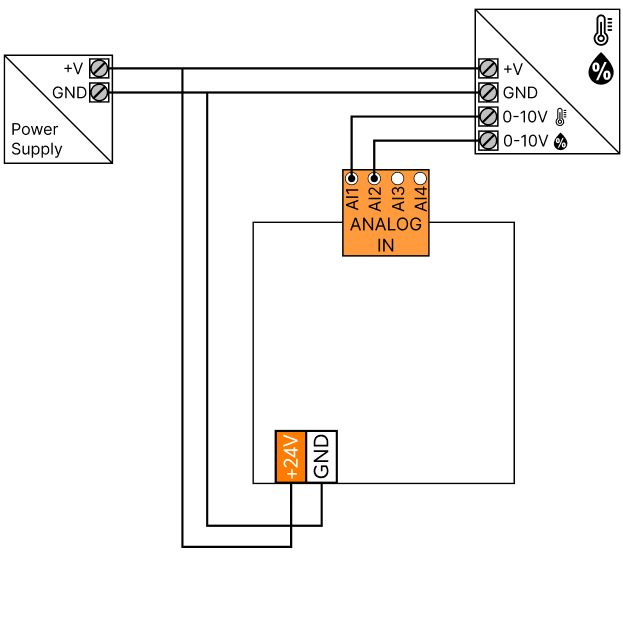
0-10V Messumformer mit 2 Ausgängen, separates Netzteil:
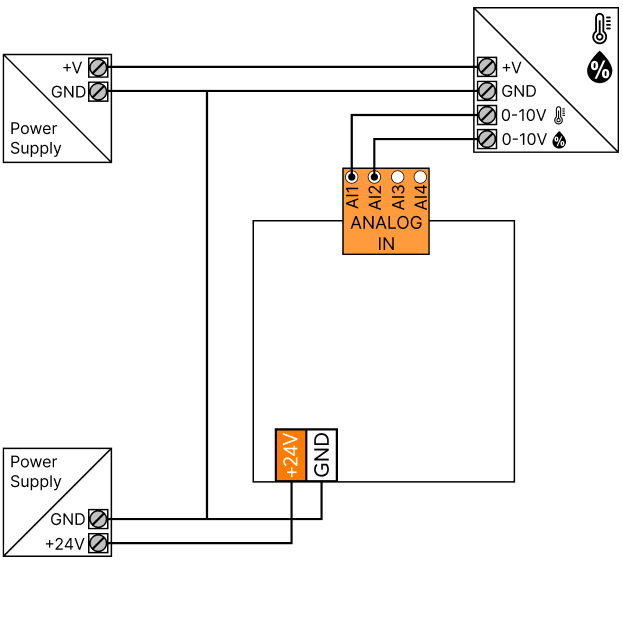
Loxone Health Check↑
Die Diagnose des Miniservers und der Loxone Schnittstellen kann über den Loxone Health Check gestartet werden:

Gerätestatus↑
Der Gerätestatus dient als zentrale Übersicht über den Zustand aller Geräte in der Programmierung. Damit wird eine schnelle, aber auch detaillierte Fehlerdiagnose ermöglicht.
Über die Menüleiste kann der Gerätestatus geöffnet werden:

Ist ein Gerät offline, macht gerade ein Update oder ist noch nicht eingelernt, wird dies in der Statusspalte farblich hervorgehoben:

Möglichkeiten zur Diagnose
Mit einem Rechtsklick auf das gewünschte Gerät können individuelle Informationen abgerufen und Aktionen ausgelöst werden. Diese verfügbaren Möglichkeiten sind geräteabhängig.

1. Text-Datei mit Details zum ausgewählten Gerät öffnen
2. ausführliche Details zur Fehlerdiagnose werden in einer Text-Datei (TechReport) zusammengefasst, batteriebetriebene Air Geräte müssen hierfür wach sein
3. Gerät neu starten*
4. zentrale Logdatei def.log abrufen, in dieser werden wichtige Ereignisse im System protokolliert*
5. Strukturdatei LoxApp3.json abrufen, Datei um Kommunikation zwischen Visualisierung und Miniserver zu ermöglichen*
6. Gerätebefehl senden
7. Gerät in den Ruhezustand versetzen
8. Gerät wach halten
* nur verfügbar für Miniserver
Weiterführende Informationen
Update und Diagnose bei Tree Geräten
Update und Diagnose bei Air Geräten
SD-Karte↑
Die MicroSD-Karte, die sich an der oberen Kante des Loxone Miniservers befindet, enthält das Betriebssystem und die Einstellungen.
Die SD-Karte kann wie folgt entfernt werden:
Drücken Sie die sichtbare Kante der SD-Karte vorsichtig mit dem Fingernagel nach innen.
Dadurch wird die Karte gelöst und teilweise ausgeworfen, sodass sie entfernt werden kann.
Falls die SD Karte beim Einsetzen nicht einrastet, muss diese vollständig entnommen werden, um den Einrastmechanismus wieder zu aktivieren.
LED Status↑
| Linke LED | Rechte LED | Beschreibung |
|---|---|---|
|
|
|
Alles in Ordnung, Gerät ist online. |
|
|
|
Eine oder mehrere Systemstatus Meldungen sind aktiv. |
|
|
|
Gerät wurde in Loxone Config markiert und identifiziert sich. |
|
|
|
Update wird durchgeführt. |
Bootphase:
| Linke LED | Rechte LED | Beschreibung |
|---|---|---|
|
|
|
Miniserver startet. |
|
|
|
Miniserver lädt das Bootloader Image von der SD Karte. |
|
|
|
Miniserver hat das Image erfolgreich geladen und wird es als nächsten Schritt entpacken. |
|
|
|
Miniserver hat das Image erfolgreich entpackt. |
|
|
|
Betriebssystem wird gestartet. |
|
|
|
Miniserver lädt die Programm Datei. |
|
|
|
SD Karte kann nicht gelesen werden. SD Karte überprüfen. |
|
|
|
Kein lesbares Betriebssystem auf der SD Karte. |
| RJ45 Buchse | Beschreibung |
|---|---|
|
|
Intakte Netzwerkverbindung |
|
|
Keine Netzwerkverbindung |
|
|
Datenverkehr wird signalisiert |
|
|
Wenn eine oder beide LEDs dauerhaft leuchten, ohne dass ein Stecker angeschlossen ist, weist dies auf eine Beschädigung der Schnittstelle hin. |
Weiterführende Informationen↑
Werkszustand wiederherstellen und SD Karte formatieren
Erstellen einer Datensicherung
Update des Miniserver durchführen
Verbinden mehrerer Miniserver über die Tree-Interkommunikation
Verbinden mehrerer Miniserver über die Gateway-Client Funktionalität
Miniserver ersetzen↑
Wenn ein Miniserver durch einen anderen ersetzt werden muss, steht in Loxone Config ein Assistent zur Verfügung, der durch die notwendigen Schritte führt.
Starten Sie den Assistenten und folgen Sie den Anweisungen:


Sensoren↑
| Kurzbeschreibung | Einheit | Wertebereich |
|---|---|---|
| Eingang 1 | Digital | 0/1 |
| Eingang 2 | Digital | 0/1 |
| Eingang 3 | Digital | 0/1 |
| Eingang 4 | Digital | 0/1 |
| Eingang 5 | Digital | 0/1 |
| Eingang 6 | Digital | 0/1 |
| Eingang 7 | Digital | 0/1 |
| Eingang 8 | Digital | 0/1 |
| Spannung 1 | - | ∞ |
| Spannung 2 | - | ∞ |
| Spannung 3 | - | ∞ |
| Spannung 4 | - | ∞ |
Aktoren↑
| Kurzbeschreibung | Einheit | Wertebereich |
|---|---|---|
| Aktor (Relais) 1 | Digital | 0/1 |
| Aktor (Relais) 2 | Digital | 0/1 |
| Aktor (Relais) 3 | Digital | 0/1 |
| Aktor (Relais) 4 | Digital | 0/1 |
| Aktor (Relais) 5 | Digital | 0/1 |
| Aktor (Relais) 6 | Digital | 0/1 |
| Aktor (Relais) 7 | Digital | 0/1 |
| Aktor (Relais) 8 | Digital | 0/1 |
Diagnose-Eingänge↑
| Kurzbeschreibung | Beschreibung | Einheit | Wertebereich |
|---|---|---|---|
| Rechenleistungs-Drosselung | Gibt an, ob das Gerät für den Miniserver erreichbar ist. Diagnose bei Air Geräten Diagnose bei Tree Geräten Diagnose bei Extensions |
Digital | 0/1 |
| Temperaturabschaltung | Eingang ist aktiv, wenn die Ausgänge des Geräts aufgrund zu hoher Gerätetemperatur abgeschaltet wurden. Mögliche Gründe: Zu hohe Umgebungstemperaturen, Überlastung der Ausgänge. | Digital | 0/1 |
Eigenschaften↑
| Kurzbeschreibung | Beschreibung | Standardwert |
|---|---|---|
| Seriennummer | Gibt die Seriennummer des Geräts an. Für Extensions: Tragen Sie hier 'Auto' ein, um eine Extension mit unbekannter Seriennummer automatisch einzulernen. Dies kann nur verwendet werden, wenn nur eine Extension des gleichen Typs vorhanden ist. Speichern Sie dann in den Miniserver, um die Extension einzulernen. Danach muss das Programm wieder aus dem Miniserver geladen werden, um die tatsächliche Seriennummer der Extension ins Programm zu übernehmen. |
- |
| Gerätetyp | - | |
| Interne Adresse | Geben Sie hier die Adresse an, mit der der Miniserver über das lokale Netzwerk erreichbar ist (Hostname oder IP). Hostnamen werden in Gateway-Client Projekten nicht unterstützt. |
- |
| Externe Adresse | Geben Sie hier die Adresse an, mit der der Miniserver über das Internet erreichbar ist (Hostname oder IP). Wenn sie den DNS cloud Dienst von Loxone abonniert haben, dann geben Sie hier dns.loxonecloud.com ein. Optional dns.loxonecloud.com:port Verwendet der Minisererver nicht den Standard-Port muss dieser angegeben werden |
- |
| Externer Port HTTP | Der externe Port, den Sie in den Portforwarding Einstellungen Ihres Routers für den HTTP Port des Miniservers angegeben haben | - |
| Externer Port HTTPS | Der externe Port, den Sie in den Portforwarding Einstellungen Ihres Routers für den HTTPS Port des Miniservers angegeben haben | - |
| Miniserver Konfiguration | Bearbeiten Sie Einstellungen des Miniservers. Hierzu muss eine Verbindung zum Miniserver bestehen. | - |
Sicherheitshinweise↑
Die Installation muss nach den einschlägigen Vorschriften durch eine Elektrofachkraft erfolgen.
Das Gerät muss auf einer DIN-Schiene in einem elektrischen Verteilergehäuse montiert werden, um den Schutz vor Berührung, Wasser und Staub zu gewährleisten.
Dokumente↑
Temperaturen thermische Abschaltung
















